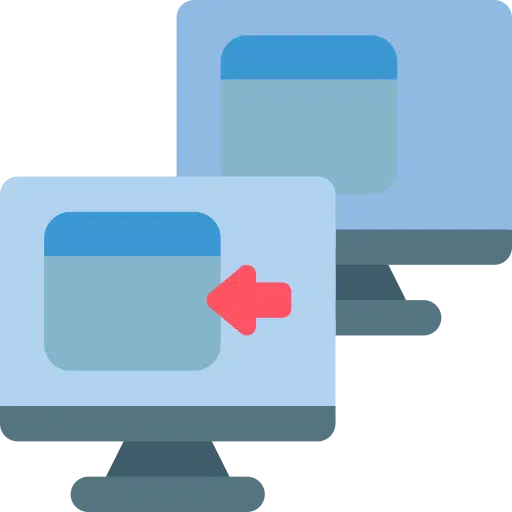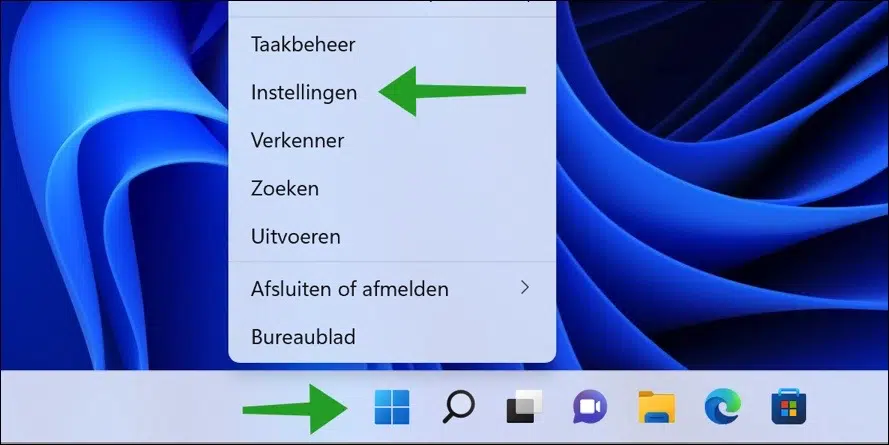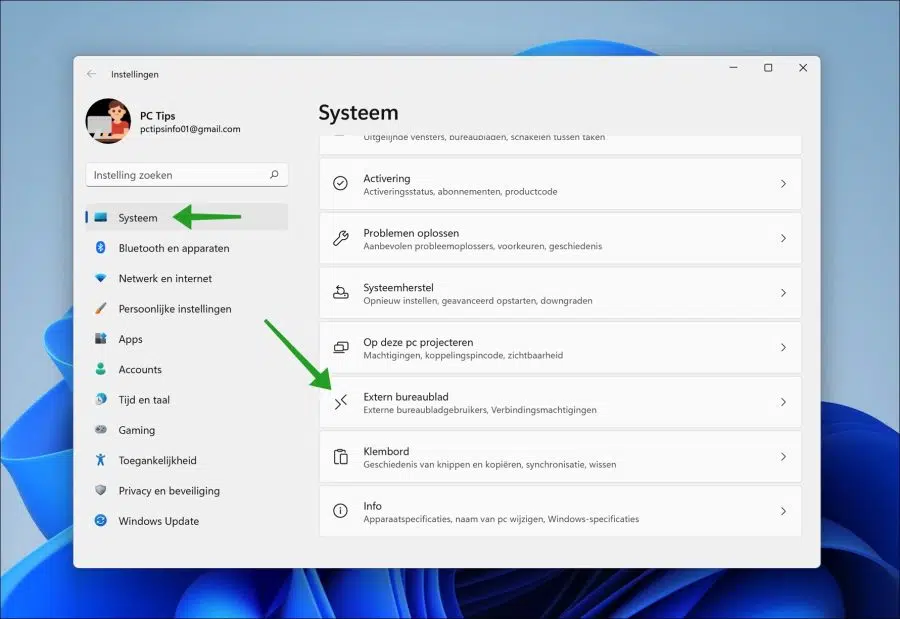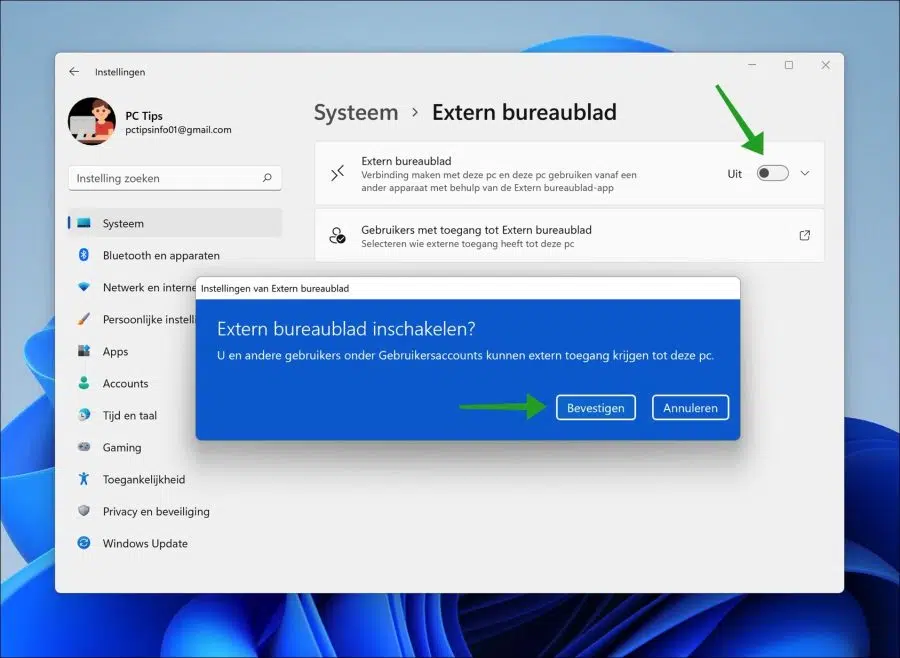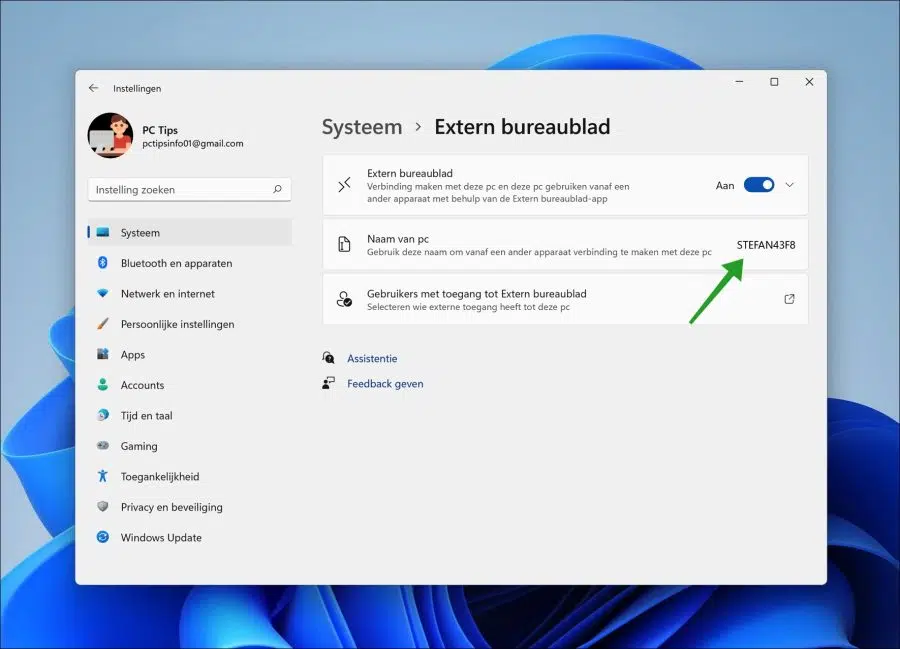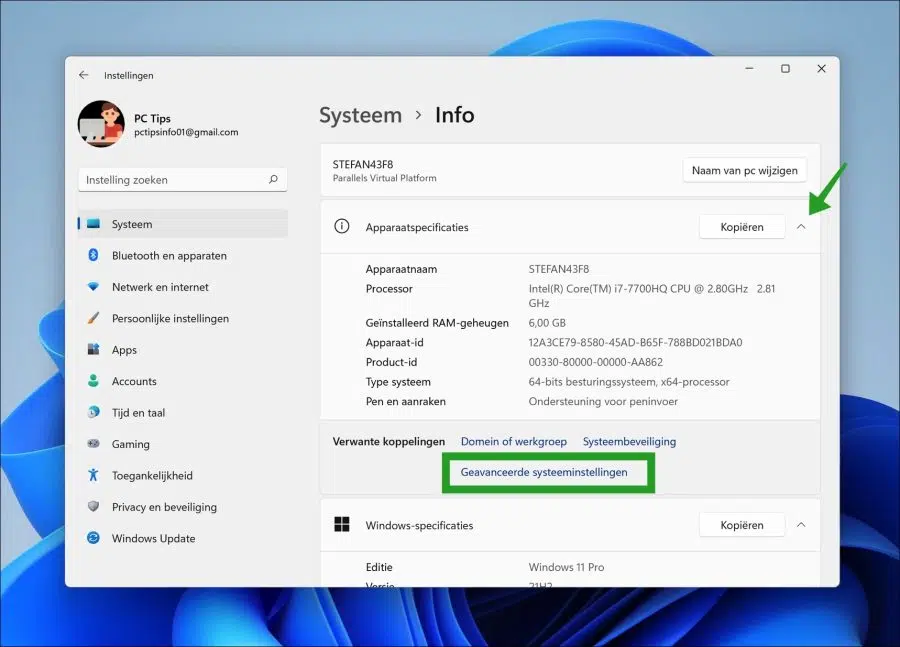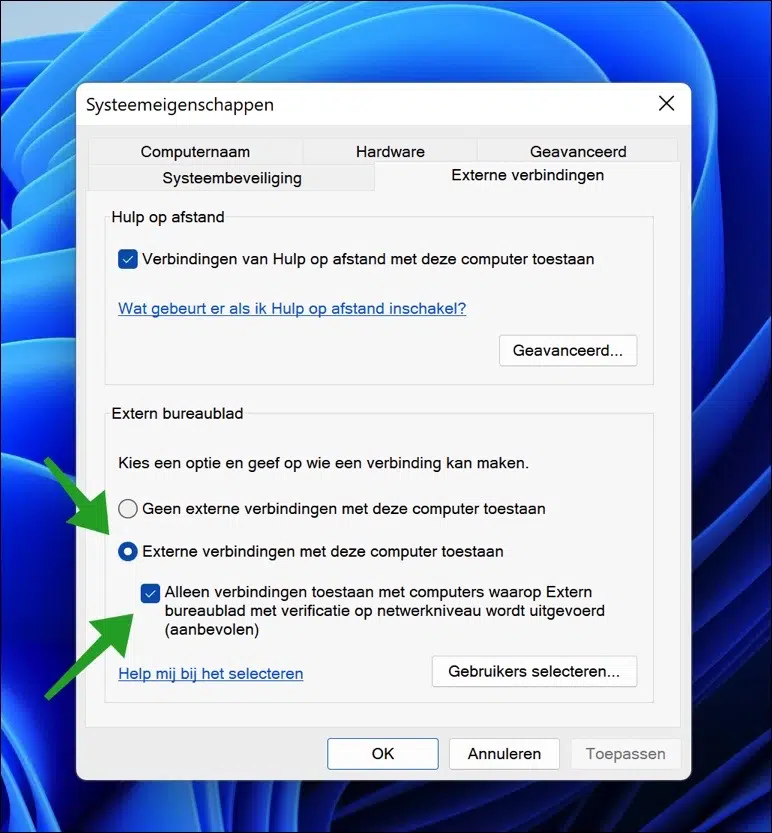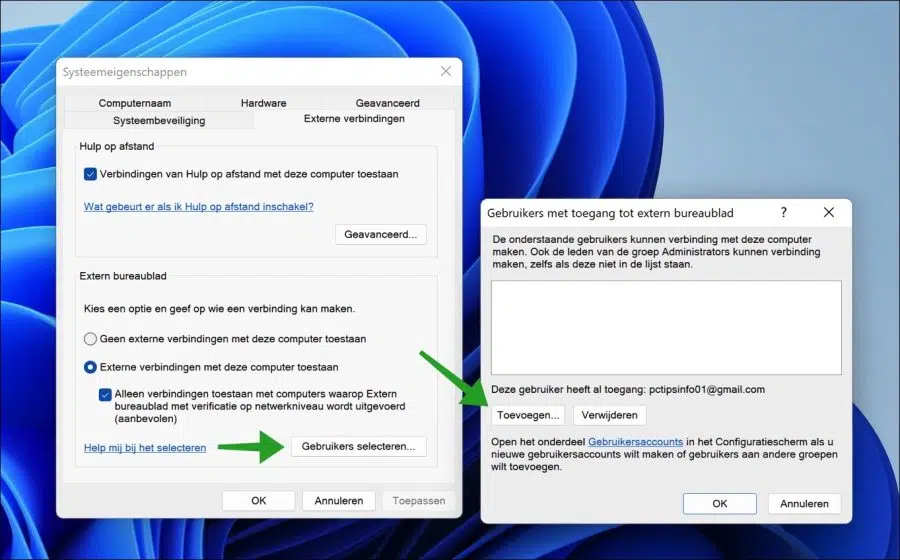Área de trabalho remota em Windows 11 fornece aos usuários um Janelas 11 Pro (profissional) licença a capacidade de se conectar ao PC de outro local.
Leia também: Qual versão do Windows eu tenho?
O recurso de área de trabalho remota no Windows 11 está desabilitado por padrão. Você pode habilitá-lo nas configurações do Windows 11.
O que mais você precisa para se conectar via área de trabalho remota a um PC é um conta gebruikers, o endereço IP ou nome do PC com Windows 11 ao qual você deseja se conectar.
Habilite a área de trabalho remota no Windows 11
Para ativar a área de trabalho remota, clique com o botão direito no botão Iniciar. No menu clique em Configurações.
Clique em “Sistema” no menu esquerdo e depois em “Área de Trabalho Remota”. Você encontrará esta função na parte inferior das configurações do sistema.
Habilite a área de trabalho remota clicando no botão liga / desliga. Você deve então confirmar a mensagem “Você e outros usuários em Contas de Usuário podem acessar o PC remotamente”.
Por padrão, ele usa área de trabalho remota porta 3389, você pode alterar isso.
Se você habilitou a área de trabalho remota, verá o nome do PC. Na rede onde o PC está localizado, este é o nome ao qual outro dispositivo deve se conectar. No entanto, você também pode usar o endereço IP do PC.
Há mais uma opção que precisamos habilitar para habilitar a área de trabalho remota neste PC. Volte para as configurações e clique em Sistema à esquerda. Navegue até o final até chegar em “Informações” e clique nele.
Abra o especificações do dispositivo e clique no link “Configurações avançadas do sistema”.
Clique na aba “Conexões Externas” e verifique se as duas opções a seguir estão habilitadas.
- Permitir conexões remotas a este computador.
- Permitir conexões apenas com computadores que executam Área de Trabalho Remota com Autenticação em Nível de Rede (recomendado).
Ao clicar no botão “Selecionar usuários”, você pode gerenciar usuários que podem acessar este PC via área de trabalho remota.
Por padrão, cada conta de usuário tem algo é membro do grupo “administradores” acessam este PC via área de trabalho remota. No entanto, se você também tiver usuários padrão e quiser conceder acesso a eles por meio da área de trabalho remota, poderá adicioná-los ou removê-los.
Espero que isso tenha ajudado você. Obrigado por ler!
Você prefere usar software? Leia o 5 melhores ferramentas de área de trabalho remota para Windows 11.